by Lucas May 13,2025
O Sony DualSense é aclamado como o melhor controlador PS5 devido a seus recursos inovadores, aderência confortável e design ergonômico, aprimorando sua experiência de jogo no PlayStation 5 . Enquanto conectar o DualShock 4 a um PC era um desafio, o DualSense oferece suporte a PC muito mais robusto, posicionando -o entre os melhores controladores de PC . Abaixo, o guiaremos através do processo simples de conectar seu dualsense ao seu PC.

Emparelhar seu controlador DualSense com um PC pode ser direto, mas você precisará garantir que você tenha o equipamento certo. O DualSense não inclui um cabo USB quando comprado separadamente, e nem todos os PCs vêm com Bluetooth embutido. Para conectar seu dualsense a um PC, você precisará de um cabo USB-C que suporta a transferência de dados (cuidado com os cabos mais baratos que carregam apenas energia). Este cabo pode ser C-para-C se o seu PC tiver uma porta USB-C ou USB-C-para-A para portas USB retangulares tradicionais.
Se o seu PC não possui o Bluetooth, adicionar é simples. Você pode escolher entre vários adaptadores Bluetooth disponíveis no mercado, alguns dos quais se encaixam em um slot para PCIE, enquanto outros precisam de uma porta USB.


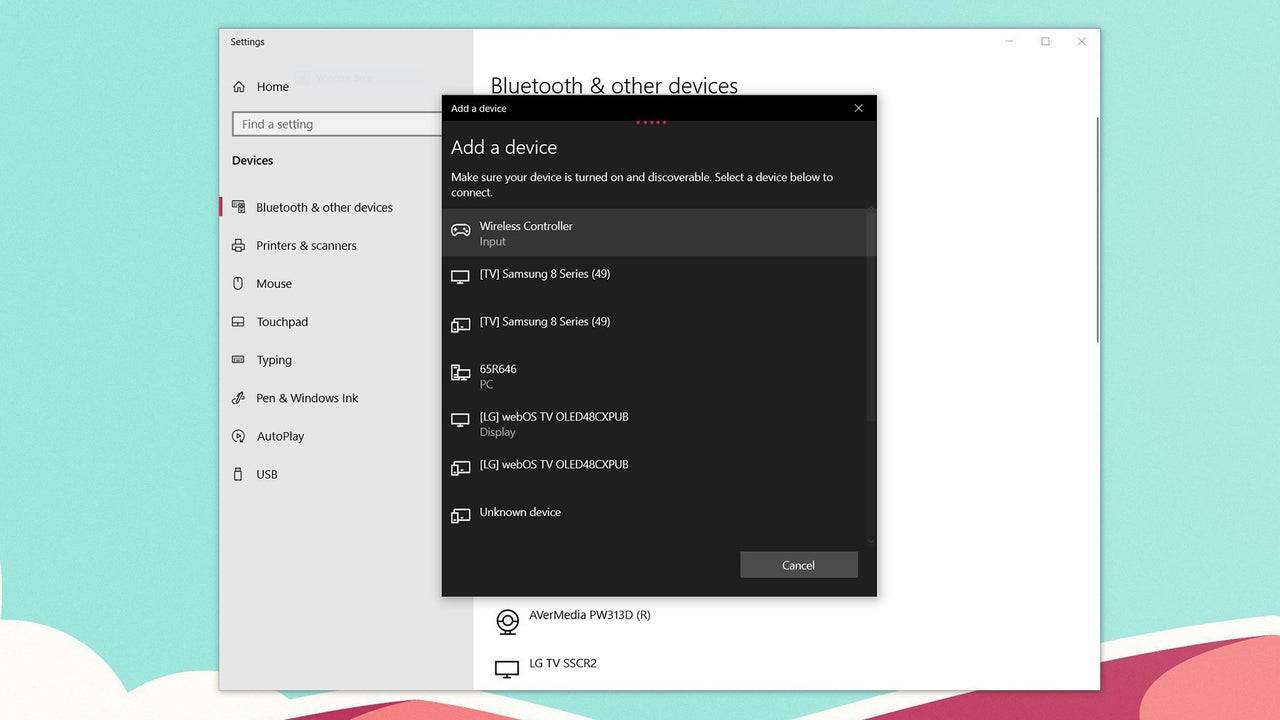
Mobile Legends: códigos de resgate lançados em janeiro de 2025
Defesa de ação Android
Pokémon TCG Pocket: Paralisado, Explicado (e todas as cartas com a habilidade ‘Paralisar’)
Brutal Hack And Slash Platformer Blasphemous está chegando ao celular, pré-registro já disponível
Pocket Pocket Pocket está lançando um recurso comercial e uma expansão espacial de smackdown em breve
Ilha Mítica estreia em Pokémon TCG, tempo revelado
Gwent: os 5 principais decks para 2025 - estratégias reveladas
Marvel Rivals apresenta novo mapa do centro da cidade
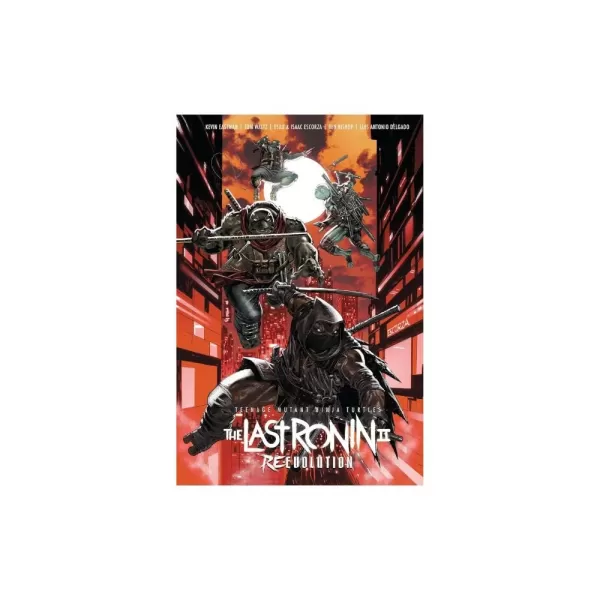
TMNT:Último Ronin II Reservas Já Disponíveis
Dec 17,2025

Alienware Aurora R16 com RTX 5080: Economize US$ 400 Agora
Dec 16,2025

GameStop reduz preços: muitos títulos custam menos de US$ 15
Dec 16,2025
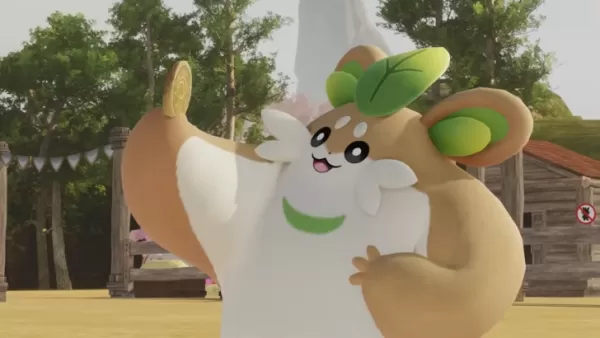
Acesso Antecipado de Palworld É Legítimo, Afirma Bucky.
Dec 16,2025

Fones de Ouvido Sony WH-1000XM5 Alcançam Preço Mais Baixo da História no Dia do Trabalho
Dec 16,2025